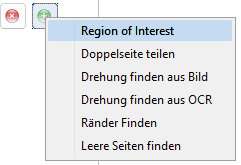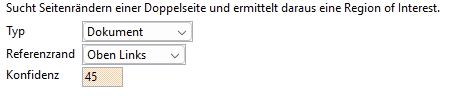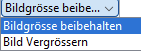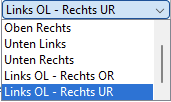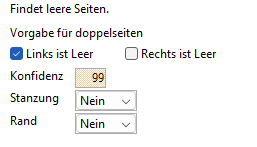Seitenrahmen finden: Unterschied zwischen den Versionen
Stefan (Diskussion | Beiträge) K (*→Region of interest) |
Stefan (Diskussion | Beiträge) |
||
| Zeile 116: | Zeile 116: | ||
Rahmenfarbe - Farbe mit welcher der ermittelte Seitenrahmen später dargestellt wird. | Rahmenfarbe - Farbe mit welcher der ermittelte Seitenrahmen später dargestellt wird. | ||
==== | ====Ranzugabe==== | ||
Falls beim Befehl Region of Interest die ermittelten Ränder nicht exakt genug sind, kann zu diesen zusätzlicher Rand angefügt werden. Die Randermittlung wird damit um diesen Bereich erweitert. | |||
Oben / Links / Rechts / Unten - Randbereiche | Oben / Links / Rechts / Unten - Randbereiche | ||
Version vom 20. November 2023, 17:33 Uhr
- Mantiseinträge
3256
- Systemtyp
71
Beschreibung
Ermöglicht die Ermittlung von Seitenrahmen, welche als Bild Regionen von Interesse zu verstehen sind. Ist eine Vorstufe für die Schritte "Seitenrahmen Kontrollieren" und "Bilderstellung aus Rahmen".
Nutzt dafür Funktionen aus den GDPicture Komponenten, welche ebenfalls über das Testfenster "Fenstername" zur Verfügung stehen.
Nebst dem erkennen von Seitenrahmen, stehen Befehle für die Ausrichtung der Bilder und für die Erkennung von Leerseiten bereit.
Merke: Der Befehl Doppelseite teilen darf nur einmal angewendet werden!
Vertikales teilen ist aktuell noch nicht implementiert.
HZ Versionen
HZ Version >= 2.00
Erlaubt die ermittlung einer Region Of Interest (ROI) und teilt die Seiten über diese Region und nicht zwingend über die Seitenhälfte
HZ Version = 1.00
Teilt Seiten über die halbierung der Seitenlänge.
Zugehörige Arbeitsschritte
Konfigurationsfenster
Grundeinstellungen
Die Seitenrahmen müssen einen Namen erhalten. Dieser wird in späteren Arbeitschritte zur Identifikation verwendet.
Rahmenname - Die Bezeichnung für den Seitenrahmen
Befehle einrichten
Neue Befehle werden über die grüne + Taste rechts unter der Liste hinzugefügt, welche beim drücken ein Kontextmenu mit den verfügbaren Befehlen anzeigt.
Sind bereits Befehle in der Liste vorhanden, so wird ein neuer Befehl jeweils unter einem bereits markierten Befehl angefügt.
Über die rote Kreuz (X) Taste lässt sich ein Befehl, welcher dabei in der Befehlsliste ausgewählt sein muss, wieder entfernen.
Die Befehlsreihenfolge kann über die grünen Pfeiltasten geändert werden.
Das Markieren eines Befehls in der Liste lädt automatisch unter der Liste die zugehörigen Parameter.
Verfügbare Befehle
Region of interest
Ermittel einen Bildbereich von Interesse für die weitere Bearbeitung. Funktionalität ist analog wie der Befehl "Ränder finden", es wird jedoch kein Rahmen daraus erzeugt.
Der Befehl eignet sich z.B. um einen ersten groben Randbereich zu erkennen und diesen für die folgenden Befehle auszuschliessen.
Referenzrand - Referenzpunkt auf dem Bild, welcher aus Ausgangslage für das finden von Rändern genommen werden soll. Typ - Handelt es sich um ein Bild oder um ein TextDokument Konfidenz - Schwellenwert 0-99 für die Erkennung. Standard = 75. Der geeignetste Wert sollte mit dem Testfenster zuvor approximiert werden!
Drehung finden aus Bild
Ermittelt den Drehwinkel von nicht horizontal ausgerichtetem Text und speichert diesen.
MaxSuchwinkel - Alles darüber wird nicht berücksichtig Min Suchwinkel - Alles darunter wird nicht berücksichtigt Optimistisch - Sollte gesetzt werden, wenn alle Bilder schrägen Text enthalten. Rotationsart - Standard = Bildgrösse beibehalten. Optional = Bild vergrössern. Sollte nur angewendet werden wenn, Füllfarbe - Farbe mit welchen die entstehenden Spickel oder zusätzliche Bildbereiche gefüllt werden sollen. Sollte der Hintergrundsfarbe der Bilder entsprechen. Standard = Schwarz.
Drehung finden aus OCR
Ananlog zu Drehung finden aus Bild. Der Drehwinkel wird hier durch auswerten der OCR Daten ermittel.
Doppelseite teilen
Erstellt aus einer Seite zwei neue Seiten. z.B. um Bücher in linke und rechte Seite zu splitten. Dieser Befehl führt zu einer getrennten Anwendung aller Folgebefehle auf die jeweilige Seite! Unterstützt aktuell nur das Vertikale teilen (Option: Typ)
Typ - Auf welcher Achse soll die Datei geteilt werden. Standard = Vertikal teilen Overlap - Anzahl Pixel um welche sich die Teilung überschneiden soll. SuffixA - Suffix welcher der linke / obere Seitenrahmenname erhalten soll. SuffixB - Suffix welcher der rechte / untere Seitenrahmenname erhalten soll.
Ränder finden
Hauptfunktion des Schrittes, welcher damit die Koordinaten für die Seitenrahmen festlegt.
Sucht nach Seitenränder, z.B. um weisse oder schwarze Bereiche rund um Text zu entfernen. Funktioniert nur mit vernünftigen Bildeingaben!
Referenzrand - Referenzpunkt auf dem Bild, welcher aus Ausgangslage für das finden von Rändern genommen werden soll. Bei zuvor geteilten Bildern sind ggf. die erweiterten, kombinierten Referenzen zu verwenden. Typ - Handelt es sich um ein Bild oder um ein TextDokument Konfidenz - Schwellenwert 0-99 für die Erkennung. Standard = 75. Der geeignetste Wert sollte mit dem Testfenster zuvor approximiert werden! Rahmenfarbe - Farbe mit welcher der ermittelte Seitenrahmen später dargestellt wird.
Ranzugabe
Falls beim Befehl Region of Interest die ermittelten Ränder nicht exakt genug sind, kann zu diesen zusätzlicher Rand angefügt werden. Die Randermittlung wird damit um diesen Bereich erweitert.
Oben / Links / Rechts / Unten - Randbereiche
Leere Seiten finden
Versucht zu erkennen, ob eine Seite Inhalt halt. Speichert das Ergebniss beim zugehörigen Seitenrahmen. Ermöglicht das voraus bestimmen von leeren Seiten.
Links / Rechts ist leer - Markiert die ausgewählten Seiten alle als leere Seiten. Konfidenz - Schwellenwert für die Unterscheidung. Der Wert sollte mit dem Testfenster auf dem Ausgangsmaterial ermittelt werden! Stanzung - Versucht Stanzungen zu erkennen und schliesst diese für die Ermittlung aus. Ränder - Versucht Ränder zu erkennen und schliesst diese für die Ermittlung aus.